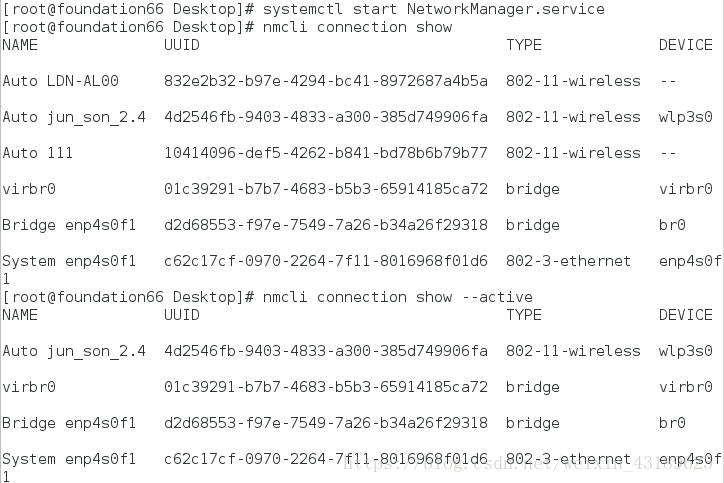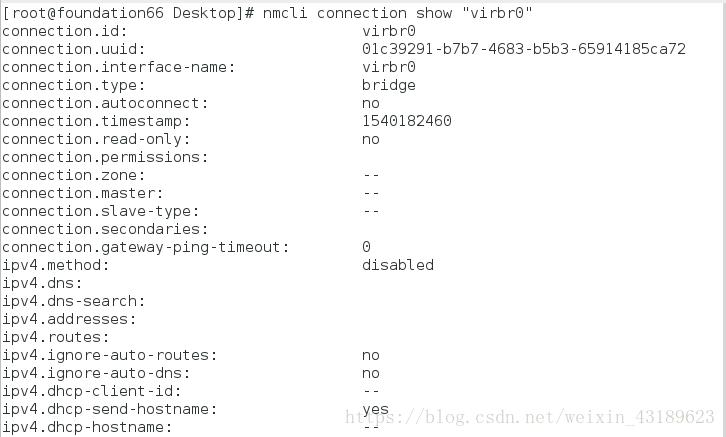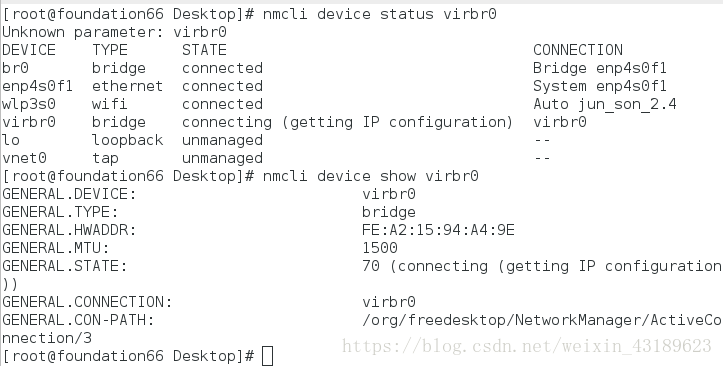nmcli命令管理網路
阿新 • • 發佈:2018-11-04
在進行操作之前,我們要先開啟network服務才能進行操作
systemctl start NetworkManager.service
通過nmcli檢視網路資訊
要顯示所有連線的列表,可以使用 nmcli connection show
如果僅僅需要檢視正在活動的連線,可用nmcli connection show --active
指定連線名稱,檢視該連線的詳情資訊 nmcli connection show “xxx”
顯示裝置狀態 nmcli device status xxx
檢視裝置資訊 nmcli device show xxx
通過nmcli建立網路連線
定義一個新連線westos:它將使用dhcp通過eth0裝置的乙太網連線自動連線
nmcli connection add con-name "westos" type ethernet ifname eth0
定義一個新連線redhat:並指定ip地址和閘道器
nmcli connection add con-name "redhat" ifname eth0 type ethernet ip4 172.25.254.2/24
通過nmcli修改網路連線
nmcli connection modify "westos" ipv4.addresses xxx.xxx.xxx.xxx/24 ---- 改變wetos的ip
nmcli connection modify "westos" ipv4.method <auto|manual> ---- 改變westos的工作方式為動態或者靜態
nmcli connection down westos ---- 關閉指定連結
nmcli connection delete westos ---- 刪除westos連結
nmcli命令摘要
| 命令 | 用途 |
| nmcli device status | 列出所有裝置 |
| nmcli connection show | 列出所有連線 |
| nmcli connection up "ID" | 啟用連線 |
| nmcli connection down "ID" | 取消啟用連線,如果自動重新連線為是,則該連線將重新啟動 |
| nmcli device disconnect DEVICENAME | 中斷介面,並且暫時禁用自動連線 |
| nmcli net off | 禁用所有管理介面 |
| nmcli connection add | 新增新連線 |
| nmcli connection modify "ID" ... | 修改連線引數 |
| nmcli connection del "ID" | 刪除連線 |